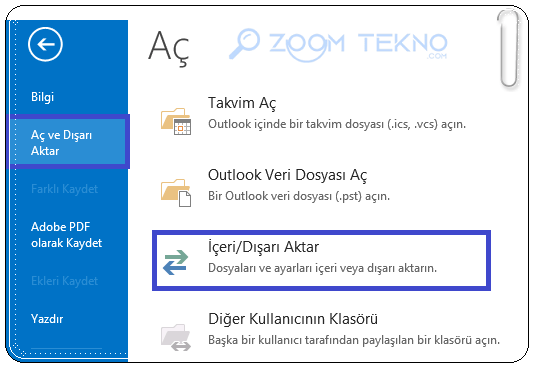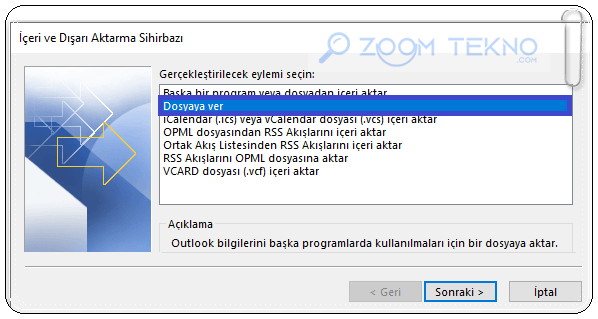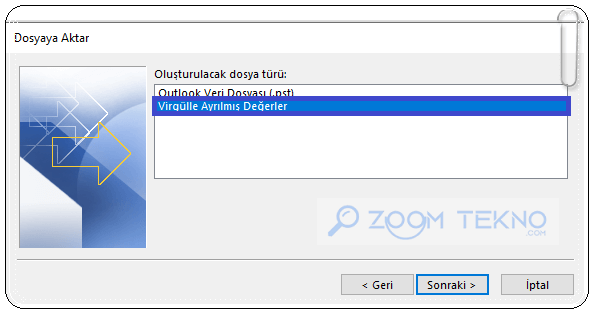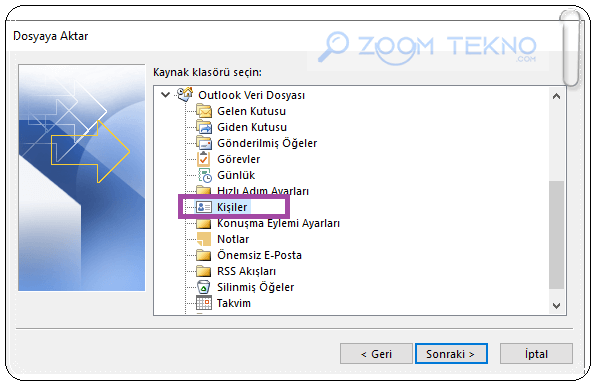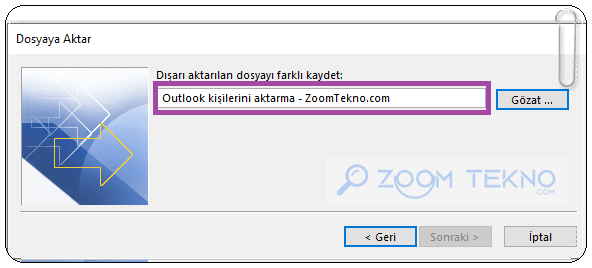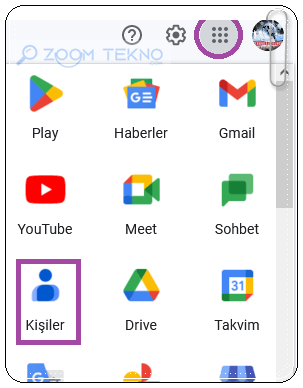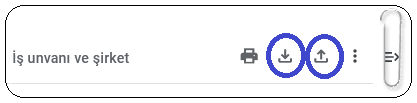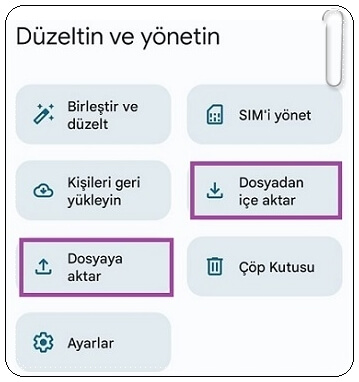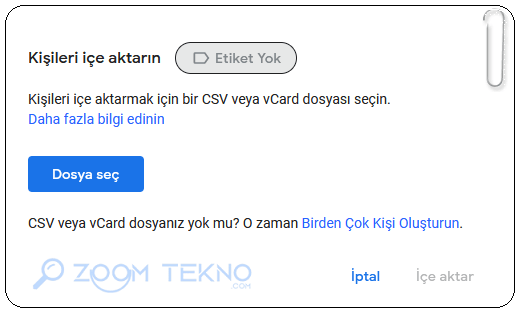Bu yazıda Outlook ve GMail kişileri içe dışa aktarma ve aynı zamanda Outlook kişilerini Gmail’e, Gmail kişilerini Outlook’a aktarma işlemlerini anlatacağız.
İster bilgisayarda ister mobilden Outlook ve Gmail arasında kişi aktarımı yapabilirsiniz.
Outlook Kişileri İçe Dışa Aktarma
Outlook kişileri içe dışa aktarma işlemini sadece Office Outlok uygulaması ile yapabilirsiniz. YaniOutlook kişilerinizi yalnızca Office Outlook uygulaması aracılığıyla içeri ve dışarı aktarabilirsiniz. Bunun, Windows cihazlarındaki yerleşik posta uygulamasıyla aynı olmadığını unutmayın.
- Outlook’ta, Dosya menüsüne gidin.
- Sol tarafta, Aç ve Dışa Aktar’ı seçin ve ardından İçe/Dışa Aktar’a tıklayın.
- İletişim kutusunda, Dosyaya Ver’i seçin.
- Dosya biçimi olarak Virgülle Ayrılmış Değerler’i (CSV) seçin.
- Kişiler klasörünüz seçin.
- CSV dosyanız için akılda kalıcı bir ad girin ve dosya için bir hedef seçin ve Bitir’e tıklayın.
Bitir’e tıklamadan önce, CSV dosyasını özelleştirmek için Özel Alanları Eşle’ye tıklayabilirsiniz. Alanlar, kişiler listenizdeki değişkenlere verilen addır.
Yalnızca sınırlı sayıda alan parametrelerini dışa aktarmak istiyorsanız, Haritayı Temizle‘ye tıklayın. Daha sonra ihtiyaçlarınıza uygun başka bir alan kümesi ekleyebilirsiniz.
Outlook ayrıca, Outlook Veri Dosyası (.PST) adı verilen başka bir dışa aktarma dosyası biçimine de sahiptir. Bu, bilgisayarınızda depolanabilecek mesajları ve diğer verileri içeren bir veri dosyasıdır. Bu biçim en yaygın olarak POP3 hesapları tarafından kullanılır.
Outlook Kişileri içe aktarmak da en az dışa aktarmak kadar kolay yapılır.
Farklı biçimleri açmak için, İçe/Dışa Aktar‘a tıklayarak önceki iletişim kutusuna gidin. Burada vCard, .CSV, .TXT veya .PST ve diğer dosyalardan içe aktarabilirsiniz.
Başka bir programdan veya dosyadan içe aktar’ı ve ardından istediğiniz dosya türünü seçin. İçe aktarma sihirbazı daha sonra kopyaları değiştirebilir, bunların gelen kişilerle değiştirilmesine izin verebilir veya kopyaları yok sayabilir. Size en uygun seçeneği seçin.
İçe aktaracağınız dosyayı bulun ve ardından bu durumda Kişiler olan hedef klasörü girin. Seçin ve İleri’ye tıklayın.
Tıpkı kişilerinizi dışa aktarırken düzenleyebileceğiniz gibi, içe aktarma alanlarını değiştirme seçeneklerini not edeceksiniz. Bu sefer varsayılana bağlı kalacağız.
Android’de Outlook Kişileri İçe Dışa Aktarma
Outlook’un Android sürümünde belirli bir içe veya dışa aktarma özelliği yoktur. Ancak, dışa aktarılan kişi dosyasını dosya yöneticinizde açarak kişilerinizi yine de içe aktarabilirsiniz.
Bunu yaptığınızda, kişileri hangi hesaba aktarmak istediğinizi soran bir iletişim kutusu görünecektir. Hedef hesaba dokunun, telefonunuz kişilerinizi içe aktarmaya başlayacaktır.
GMail Kişileri İçe Dışa Aktarma
Gmail kişileri, çevrimiçi tutuldukları için daha az sorun teşkil eder. Yine de, kişiler listenizi birden çok istemcideki parçalanmış yarım konuşmalar arasında birleştirmek her zaman kullanışlıdır. Bunu şu şekilde yapabilirsiniz:
- Dışa aktarmak istediğiniz Gmail hesabında oturum açın.
- Sağ çubukta Kişiler’i seçin.
Hemen sağ üst köşede İçe Aktarma ve Dışa aktarma simgelerini göreceksiniz.
Kişilerinizi seçtikten sonra:
İçe aktarmak için ![]() simgesine tıklayın. İçe aktarmak istediğiniz dosyayı seçmeniz gereken bir iletişim kutusuyla karşılaşacaksınız. Dosyanızı seçtikten sonra İçe Aktar’ı tıklayın.
simgesine tıklayın. İçe aktarmak istediğiniz dosyayı seçmeniz gereken bir iletişim kutusuyla karşılaşacaksınız. Dosyanızı seçtikten sonra İçe Aktar’ı tıklayın.
Dışa aktarmak için ![]() simgesine tıklayın. Dışa aktarmak istediğiniz dosya biçimini seçin. (Bu, Google CSV, Outlook CSV veya Apple ürünleri için vCard olabilir.)
simgesine tıklayın. Dışa aktarmak istediğiniz dosya biçimini seçin. (Bu, Google CSV, Outlook CSV veya Apple ürünleri için vCard olabilir.)
Android’de Gmail Kişileri İçe Dışa Aktarma
Gmail’in web sürümünde olduğu gibi, Gmail kişilerinizi Android’de Google Kişiler uygulaması aracılığıyla yönetebilirsiniz. Uygulamayı Gmail aracılığıyla başlatabilir veya fazladan adımı atlayıp doğrudan başlatabilirsiniz.
- Telefonunuzda Gmail’i açın.
- Soldaki kenar çubuğunu açın ve aşağıda yer alan Kişiler’i seçin.
- Tericihinize göre Dosyadan içer aktar veya Dosyaya aktar seçeneklerini seçebilirsiniz.
Gmail uygulaması yalnızca .VCF biçiminde dışa aktarır.
Outlook Kişileri Gmail’e Aktarma
- Google Gmail hesabınıza giriş yapın.
- Sayfanın sağ üst köşesinde, Google uygulamaları simgesini ve ardından Kişiler’i tıklayın.
- Solda, Kişiler’in altında İçe Aktar’ı tıklayın.
- Kişileri içe aktar iletişim penceresinde, Dosya seç’e tıklayın ve Outlook’tan dışa aktardığınız CSV dosyasını seçin.
- İçe Aktar düğmesine tıklayın.
İçe aktarma tamamlanır tamamlanmaz, sayfanın sağ alt köşesinde Tamamlandı bildirimi görünür. Yanlışlıkla yanlış bir kişi listesini içe aktardıysanız, Geri Al’ı tıklamanız yeterlidir.
İçe aktarma işleminin doğru şekilde tamamlanması için, Gmail hesabınızın, kişileri dışa aktarırken Outlook’ta ayarlanan dille aynı olması gerekir. Aksi halde sütun başlıkları eşleşmez ve hata alırsınız.
Gmail Kişileri Outlook’a Aktarma
- Microsoft Outlook’ta, Dosya > Aç ve Dışa Aktar > İçe/Dışa Aktar’a tıklayayarak Outlook Alma/Verme sihirbazını başlatın.
- Alma ve Verme sihirbazının ilk adımında Başka bir programdan veya dosyadan içe aktar’ı seçin ve İleri’ye tıklayın.
- Virgülle Ayrılmış Değerler’i seçin ve İleri’ye tıklayın.
- Gözat düğmesini tıklayın ve Gmail’den dışa aktardığınız CSV dosyasını seçin.
- Gmail kişilerini içe aktarmak istediğiniz hesabın altında, Kişiler klasörünü seçin ve İleri’ye tıklayın.
- Bitir’e tıklayın.
CSV dosyanızdaki tüm sütunların Outlook kişi alanlarıyla doğru şekilde eşlendiğinden emin olmak için Özel Alanları Eşle’ye tıklayın.
Outlook, Google kişilerinizi hemen içe aktarmaya başlar. İlerleme kutusu kaybolduğunda içe aktarma işlemi tamamlanır. İçe aktarılan kişileri görüntülemek için Gezinme çubuğundaki Kişiler simgesini tıklayın.
Outlook ve GMail kişileri içe dışa aktarmak bu kadar kolay.
Outlook’ta Dışa Aktarma seçeneğim neden yok?
Outlook’u bir iş veya okul bilgisayarında kullanıyorsanız, Outlook’tan dışa aktarma seçeneği Sistem Yöneticisi tarafından kısıtlanmış olabilir. Etkinleştirmenin bir yolu olup olmadığını görmek için bilgi işlem departmanınızla iletişime geçmeniz gerekecek. Aksi takdirde, kişileri birer birer içe aktarabilmeniz için kişileri VCF dosyaları olarak dışa aktarmak için bir geçici çözüm kullanabilirsiniz.
Google Kişiler bir PST Dosyasını İçe Aktarabilir mi?
Hayır, Google, PST dosyalarını desteklemez ve Google Kişiler, bir PST dosyasından veri aktaramaz. Kişi verilerini Outlook’tan CSV dosya biçiminde çıkarmanız ve bunu Google Kişiler’e aktarmanız gerekir.
Kişileri PST Dosyasından Nasıl İçe Aktarırım?
Outlook, kişiler dahil tüm yerel verilerini bir PST dosyasında depolar. Bilgisayarınızda herhangi bir Outlook yüklemesi olmayan sahipsiz bir PST dosyanız varsa, yerel yöntemi kullanarak başka bir e-posta istemcisinde yalnızca o dosyadaki kişileri içe aktarmak mümkün olmayacaktır. Ancak, PST dosyasını Outlook’ta açabiliyorsanız, kişilerini Gmail gibi diğer e-posta istemcilerine aktarabilirsiniz.